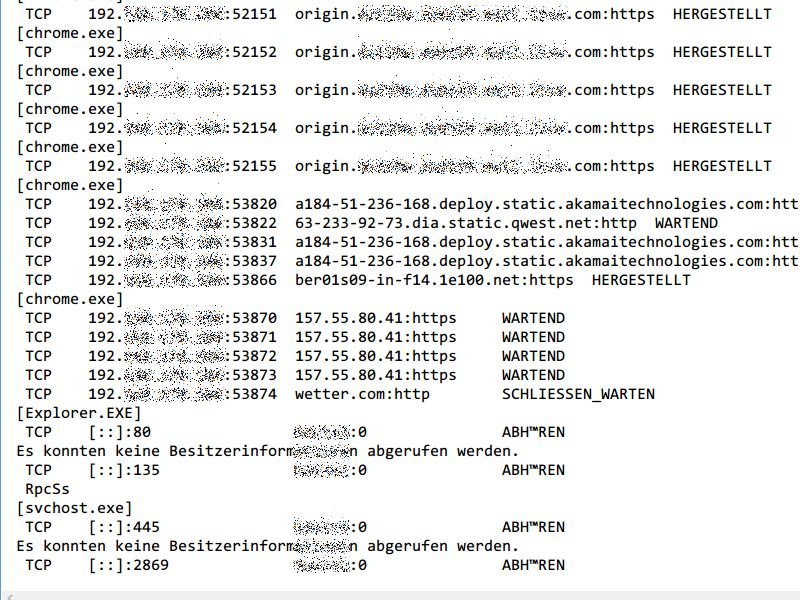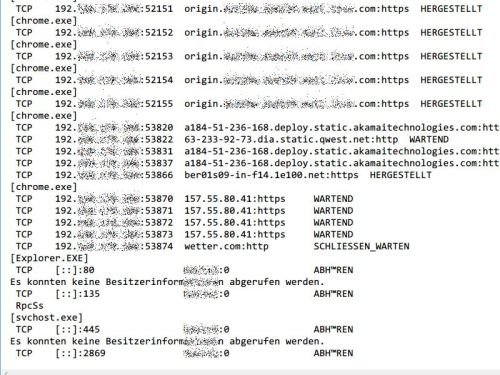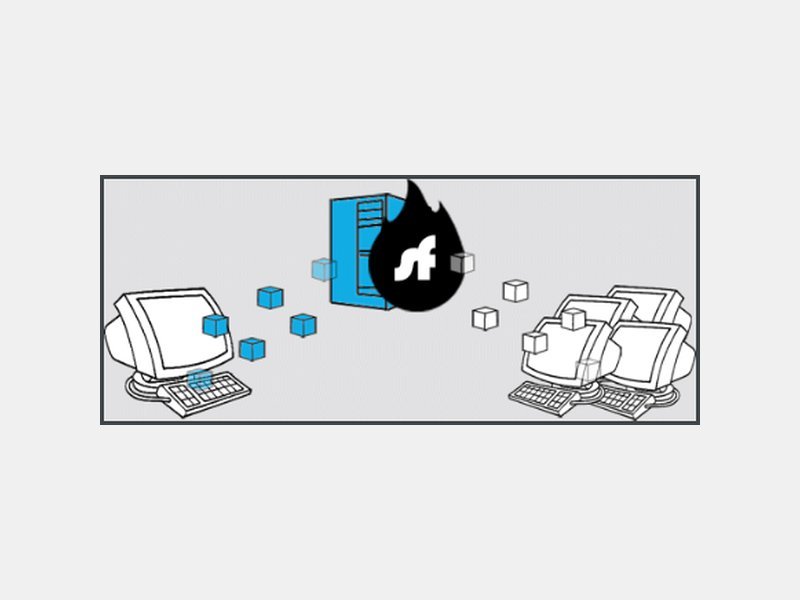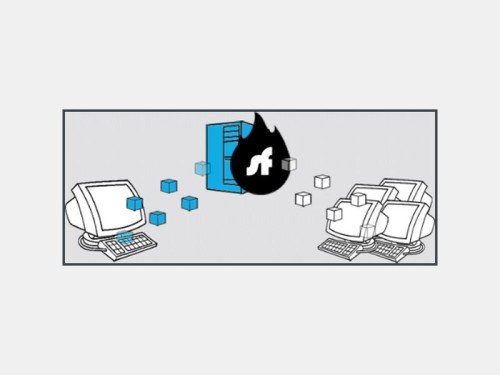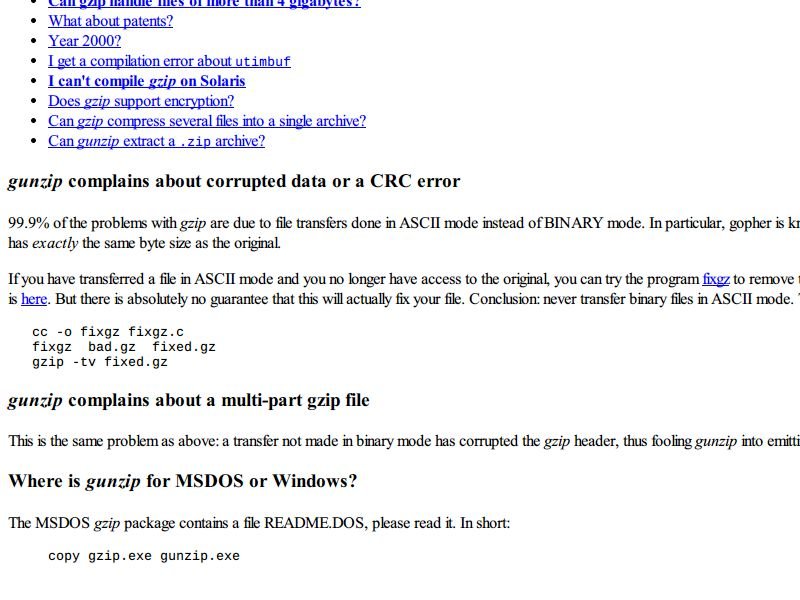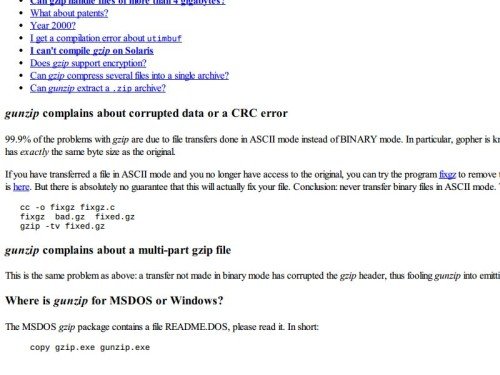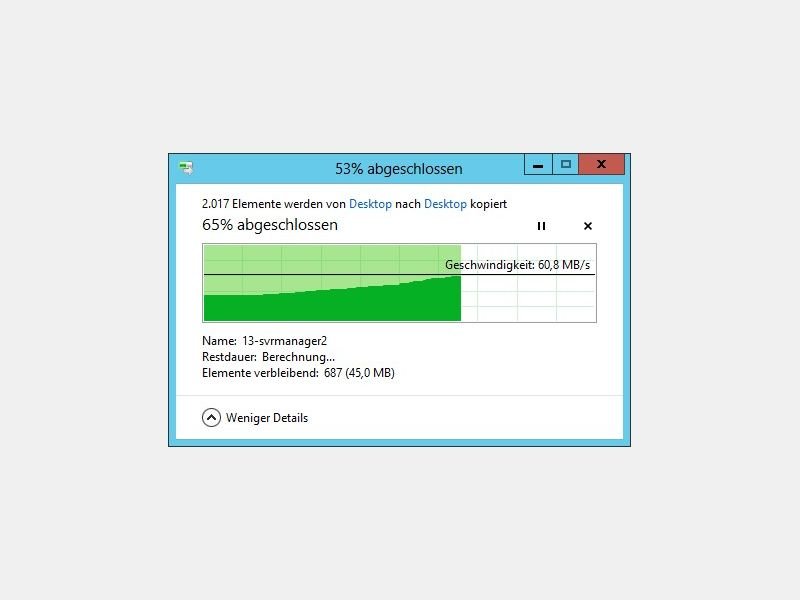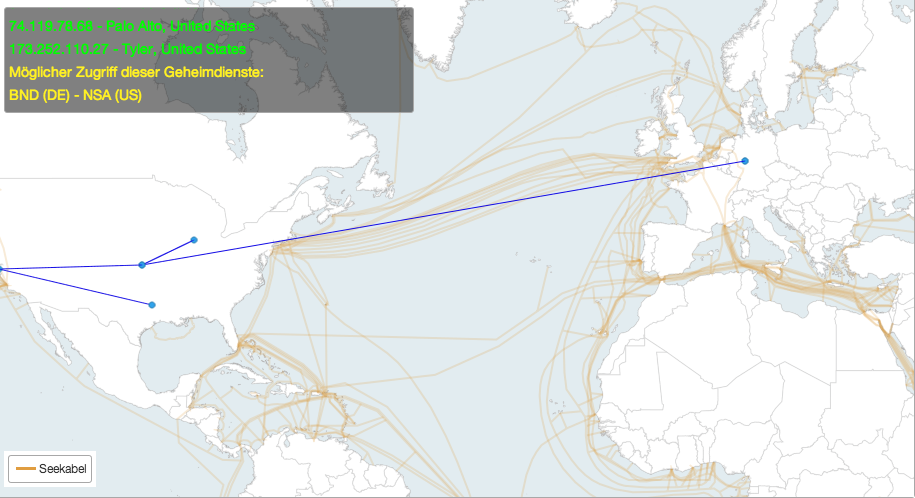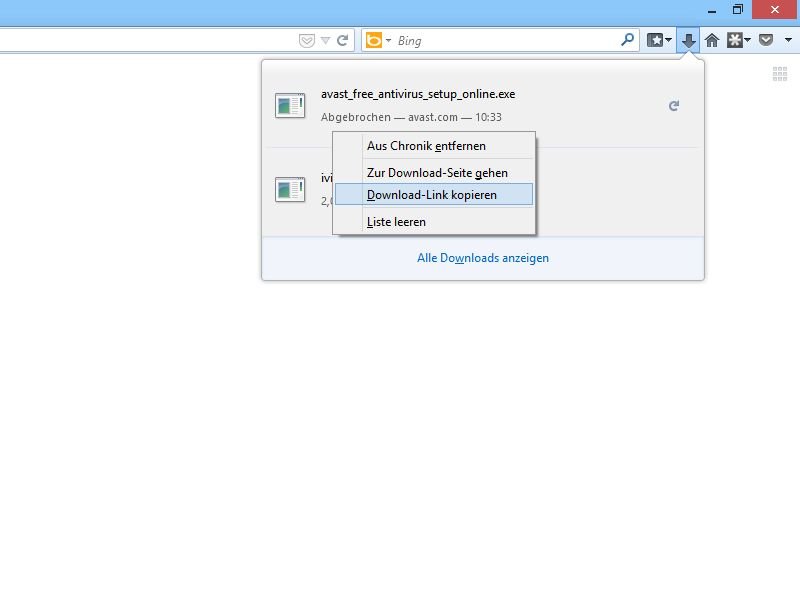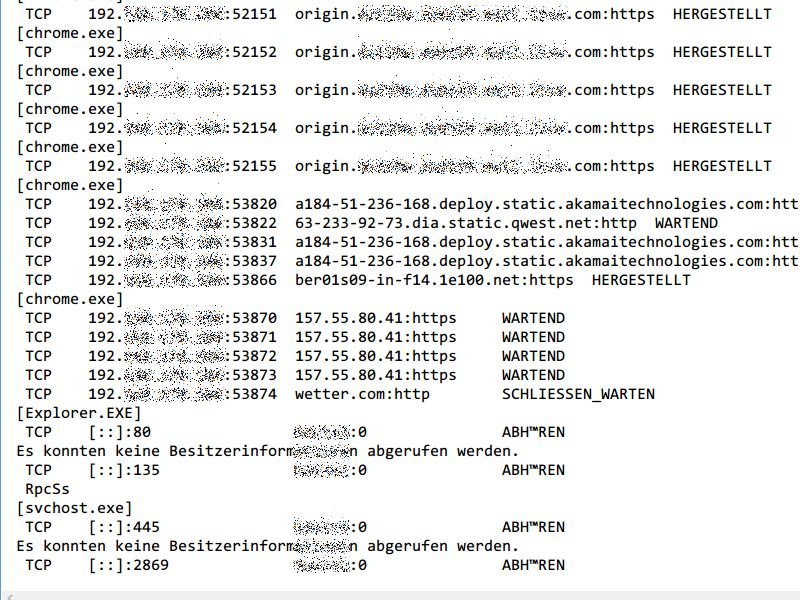
13.09.2014 | Tipps
Ist Ihre Internetverbindung in letzter Zeit langsamer als gewohnt? Vielleicht haben Sie sich Malware, Spyware oder ähnliche Schadprogramme eingefangen. Wir zeigen, wie Sie hinter die Kulissen schauen und sehen, welche Programme Daten ins Netz senden oder empfangen.
Rechtsklicken Sie in Windows 8.1 als Erstes auf „Eingabeaufforderung (Administrator)“. In Windows 7 und Vista suchen Sie im Startmenü nach „cmd“, rechtsklicken dann auf das Resultat „cmd.exe“ und wählen „Als Administrator ausführen“.
Geben Sie jetzt folgende Befehle in das schwarze Fenster ein:
cd C:\Users\Benutzername\Desktop [Eingabetaste]
netstat -abf 5 > Daten-ins-Netz.txt
Warten Sie nun zwei Minuten, und drücken Sie [Strg] + [C]. Schließen Sie die Eingabeaufforderung, und doppelklicken Sie auf die neue Textdatei „Daten-ins-Netz.txt“, die Sie auf dem Desktop finden. Hier sehen Sie für jeden Prozess seinen Namen und die IP-Adressen, zu denen das Programm eine Verbindung aufgebaut hat.
Eine solche Liste ist ein guter Anhaltspunkt, um herauszufinden, ob sich auf dem PC irgendwelche Programme breit gemacht haben, die unberechtigt mit dem Internet kommunizieren.
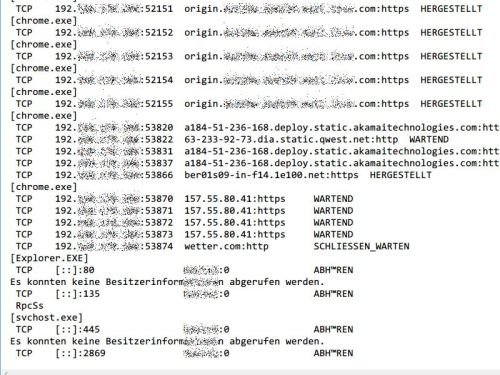
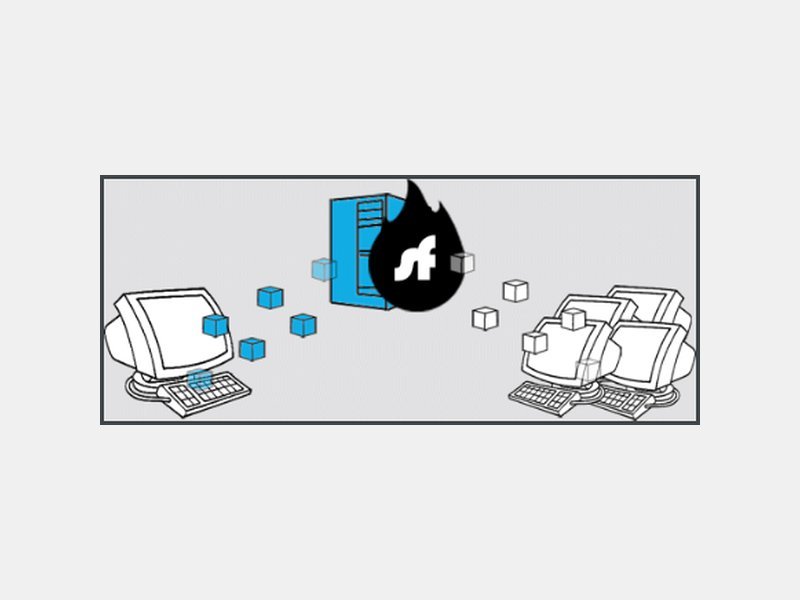
08.05.2014 | Tipps
Wer sich in einem Hotel ins WLAN einloggt, muss immer damit rechnen, dass der eigene Netztraffic von anderen Hotelgästen abgefangen und mitgelesen werden kann. Wie übertragen Sie Ihre Daten trotzdem sicher?
Möglich wird die sichere Übertragung von Daten mit einem VPN. Dabei handelt es sich um einen verschlüsselten Tunnel, über den alle Daten gesendet werden. Für Ihr Android-Smartphone und Ihren Windows-PC empfiehlt sich besonders das Shellfire VPN, denn die Einrichtung ist einfach, und der Dienst ist in der Basisversion gratis.
Sie erhalten die Windows-Version auf der Shellfire-Webseite. Dort ist auch der Link zum Google Play Store hinterlegt, von wo aus Sie die Android-App herunterladen können. Wer bessere Verschlüsselung will oder sich direkt mit Windows-Bordmitteln zu Shellfire verbinden möchte, kann die Bezahlversion schon ab rund 4 Euro pro Monat buchen.
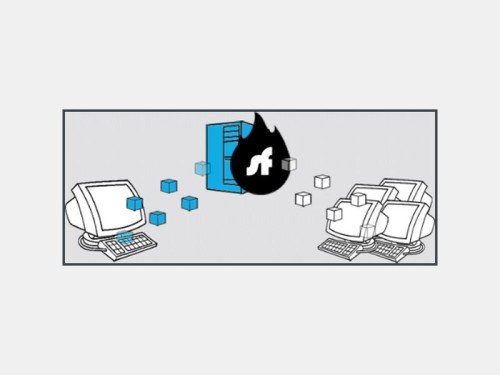
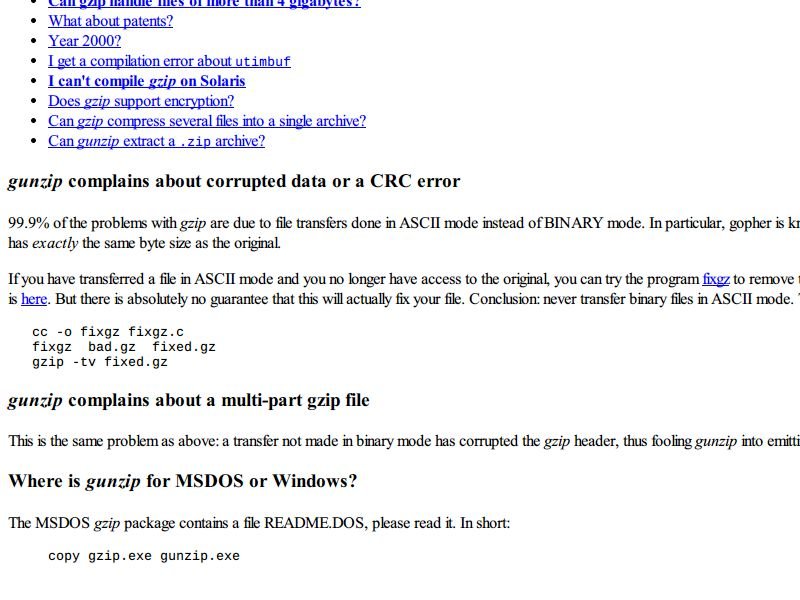
26.02.2014 | Windows
Wird beim Übertragen einer binären Datei über FTP der Textmodus anstelle des binären Modus verwendet, kann die Datei beschädigt werden und lässt sich anschließend nicht mehr entpacken. Schuld daran sind die Windows-Zeilenumbrüche. Mit einem Gratis-Tool können Sie eine Reparatur probieren.
Zum Download des Reparatur-Tools besuchen Sie die Webseite www.gzip.org/#faq1. Scrollen Sie dann nach unten, bis Sie den Bereich „gunzip complains about corrupted data or a CRC error“ sehen. Hier klicken Sie auf den Link „fixgz“ (für Linux-PCs) oder auf „here“ (für Windows). Nutzen Sie Linux, kompilieren Sie das Programm wie auf der Seite angegeben.
Anschließend öffnen Sie ein Terminal oder eine Eingabeaufforderung, navigieren in den Ordner mit der ausführbaren fixgz-Datei, und rufen das Hilfs-Tool wie folgt auf:
fixgz kaputte_datei.tar.gz evtl_repariert.tar.gz
Nach dem Reparaturversuch versuchen Sie erneut, die betreffende Datei zu öffnen oder zu entpacken. War der FTP-ASCII-(Text-) Modus Schuld am Problem, lässt sie sich jetzt wieder einwandfrei lesen.
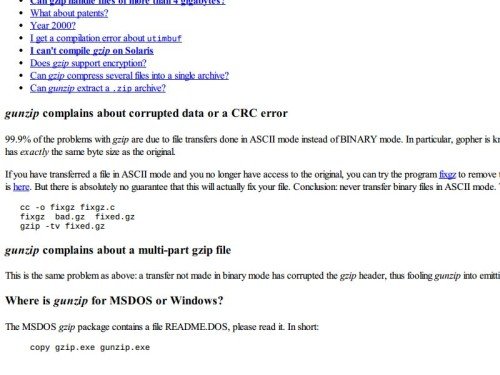
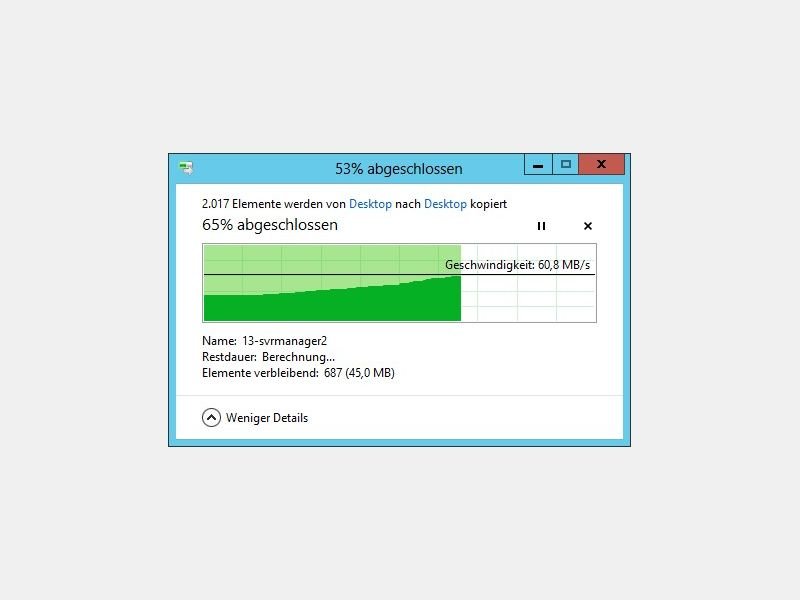
23.12.2013 | Windows
Der Kopierdialog im Explorer zeigt in Windows 8 und 8.1 mehr Details als früher an. Noch mehr Details, wie die Transferrate, sehen Sie, wenn Sie im Kopierfenster auf „Mehr Details“ klicken. Doch nach dem Abmelden oder Neustarten des PCs verwendet Windows wieder das normale Fenster. Wie nutzen Sie dauerhaft die Detailansicht? (mehr …)
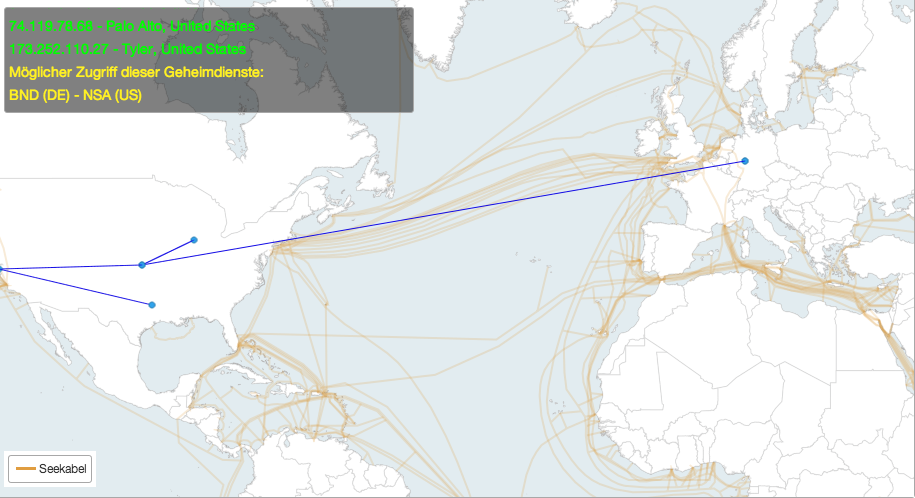
13.09.2013 | Tipps
Bislang gilt im Internet ein eisernes Prinzip: Alle Daten werden gleichberechtigt und gleich schnell übertragen. Es gibt keine wichtigen oder unwichtigen Daten, keine wichtigen oder unwichtigen Absender. „Netzneutralität“, wird das genannt. Genau die will die EU-Kommission nun aufweichen: Welches Datentempo Internet Provider ihren Kunden bieten, sollen die künftig selbst entscheiden dürfen. Das sieht eine neue Verordnung vor, die jetzt vorgelegt wurde und schnell umgesetzt werden soll. Internet Provider sollen dann selbst entscheiden dürfen, ob sie Videos gegen Aufpreis schneller ausliefern, Musik im Rahmen einer Flatrate anbieten oder Firmen eine bevorzugt Behandlung ihrer Daten im Netz erlauben sollen.
Ein klarer Verstoß gegen das Prinzip der Netzneutralität, denn dann sind nicht mehr alle Daten gleich. Die Telekom hatte vor einigen Wochen genau so etwas angekündigt: DSL-Kunden sollte das Datenvolumen gedeckelt werden. Ab einer bestimmten Grenze sollten die Daten nur noch langsam durch die Leitung fließen. Der Protest gegen dieses Vorhaben war enorm. Jetzt will die EU genau das allen ausdrücklich erlauben. Doch dagegen gibt es Widerstand. Nicht nur Bundeswirtschaftsminister Philipp Rösler bevorzugt Netzneutralität, sondern auch Internet-Aktivisten.

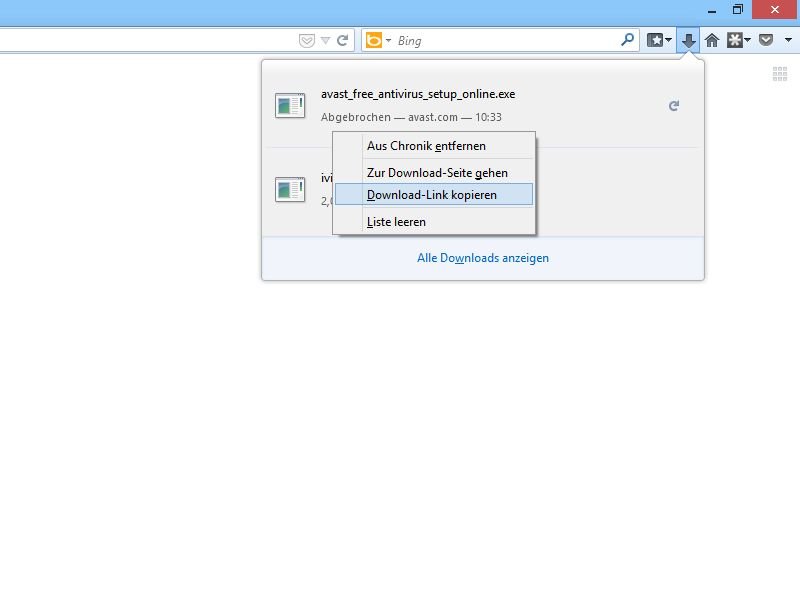
10.08.2013 | Internet
Besonders bei großen Dateien ist es nervig, wenn der Download abbricht – besonders wenn die Übertragung schon fast zu Ende ist. In Firefox starten Sie solche fehlgeschlagenen Downloads schnell wieder neu – und zwar ohne dass Sie dazu auf die ursprüngliche Webseite zurückkehren müssen. (mehr …)